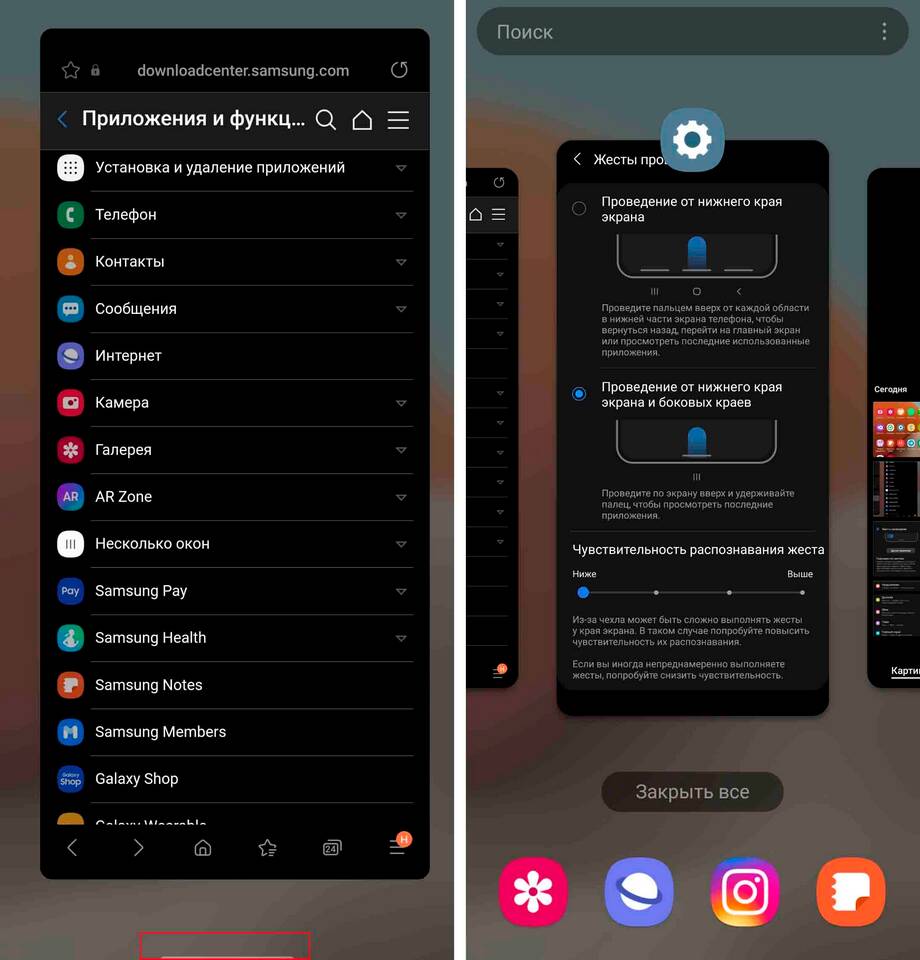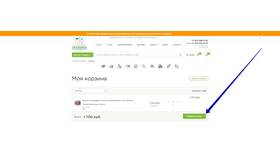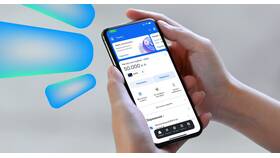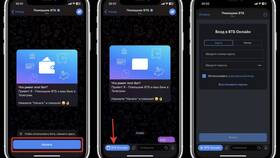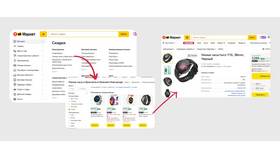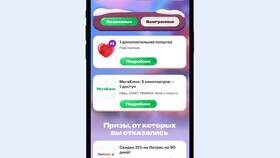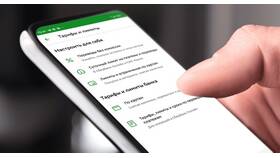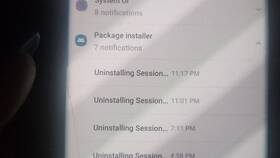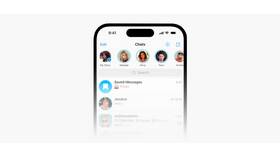Настройка уведомлений на устройствах Samsung позволяет контролировать получаемые оповещения от приложений и сервисов. Рассмотрим различные способы настройки уведомлений.
Содержание
Основные методы настройки уведомлений
- Через настройки системы
- Внутри каждого приложения
- С помощью режимов работы
- Через панель быстрых настроек
Пошаговая инструкция через системные настройки
- Откройте "Настройки" на устройстве Samsung
- Перейдите в раздел "Уведомления"
- Выберите "Статус уведомлений приложений"
- Найдите нужное приложение в списке
- Настройте параметры уведомлений:
- Разрешить/запретить уведомления
- Выбрать важность
- Настроить звук и вибрацию
Настройки для отдельных приложений
| Тип приложения | Рекомендуемые настройки |
| Мессенджеры | Звук, всплывающие окна, приоритет |
| Электронная почта | Без звука, только значок |
| Игры | Отключить все уведомления |
Использование режимов работы
- Режим "Не беспокоить" - отключает все уведомления
- Настраиваемый режим - позволяет создать исключения
- Автоматические правила - по времени или местоположению
Как настроить режим "Не беспокоить"
- Откройте "Настройки" → "Уведомления"
- Выберите "Режим Не беспокоить"
- Установите параметры:
- Включить по расписанию
- Разрешить исключения (звонки, SMS)
- Настроить автоматические правила
Дополнительные возможности
| Функция | Как использовать |
| Edge Lighting | Подсветка экрана при уведомлениях |
| Показ на заблокированном экране | Настройка конфиденциальности |
| Группировка уведомлений | Объединение по приложениям |
Советы по управлению уведомлениями
- Регулярно проверяйте список приложений в настройках
- Используйте категории уведомлений в важных приложениях
- Настраивайте временные отключения для концентрации
- Применяйте умные подсказки системы для оптимизации
Точная настройка уведомлений на устройствах Samsung позволяет сократить количество отвлекающих факторов и получать только важные оповещения. Рекомендуется периодически пересматривать настройки при установке новых приложений.